首页 > 电脑教程
大神应对win10系统右键菜单WinRAR选项合并成一个选项的详细方法
2021-12-02 16:13:53 电脑教程
今天教大家一招关于win10系统右键菜单WinRAR选项合并成一个选项的操作方法,近日一些用户反映win10系统右键菜单WinRAR选项合并成一个选项这样一个现象,当我们遇到win10系统右键菜单WinRAR选项合并成一个选项这种情况该怎么办呢?我们可以1、点击开始菜单,在开始菜单中点击【WinRAR】文件夹,点击【WinRAR】; 2、点击【选项】—【设置】;下面跟随小编脚步看看win10系统右键菜单WinRAR选项合并成一个选项详细的设置方法:
1、点击开始菜单,在开始菜单中点击【WinRAR】文件夹,点击【WinRAR】;
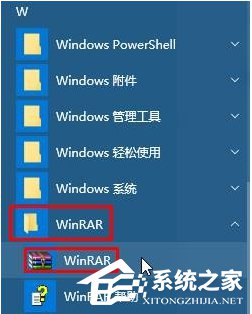
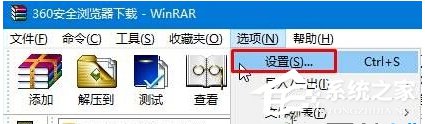
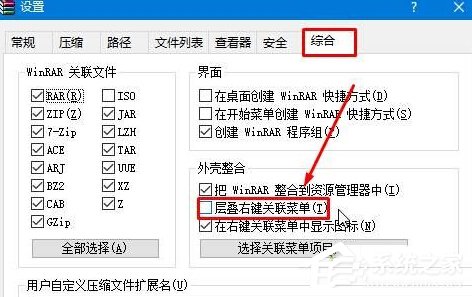
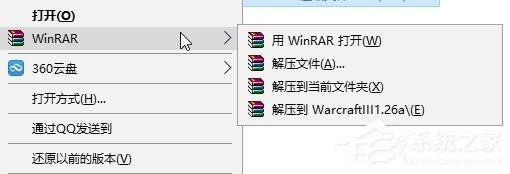
1、点击开始菜单,在开始菜单中点击【WinRAR】文件夹,点击【WinRAR】;
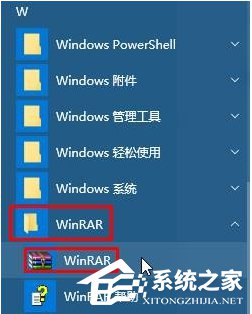
2、点击【选项】—【设置】;
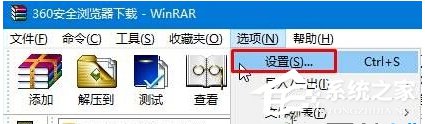
3、在设置界面点击【综合】选卡,在下面将【层叠右键关联菜单】前面打钩,点击确定即可。
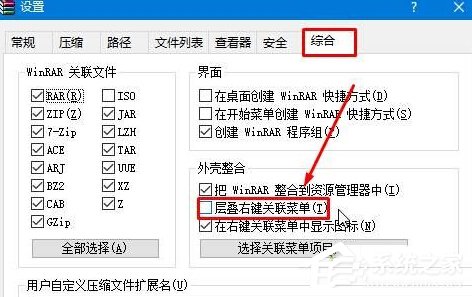
4、设置完成后,我们再来看看右键菜单,所有的WinRAR项合并成一个选项了,右键菜单就不会有这么多WinRAR选项了。
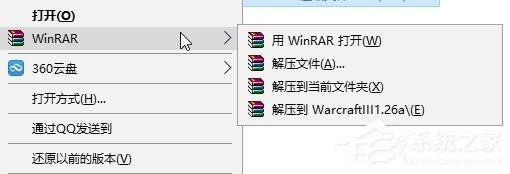
通过小编的解答,大家都知道该怎么解决win10系统右键菜单WinRAR选项合并成一个选项的操作方法了吧大家都会操作了吗?希望帮助到大家。
相关教程推荐
- 2021-11-18 win7遇到关键问题,window已经遇到关键
- 2021-11-28 win7右键菜单,win7右键菜单没有打开方式
- 2021-11-03 win7 sp1,win7 sp1什么意思
- 2021-11-20 图文为你xp系统恢复右键菜单发送到项目的设置方
- 2021-08-09 小编破解xp系统恢复右键菜单发送到‘项目’的具
- 2021-09-27 快速讲解xp系统添加管理员身份运行到右键菜单的
- 2021-11-05 手把手分析xp系统右键添加“管理员取得所有权”
- 2021-11-18 大神应对xp系统右键添加“复制/移动到文件夹”
- 2021-11-23 高手分析xp系统使用保存右键无法保存图片的处理
- 2021-11-25 快速分析xp系统网上邻居右键属性无法打开的恢复
热门教程